一些用户在使用win11官方版时可能会遇到一个令人困扰的问题,即文件图标或软件图标显示空白,这种情况下,用户无法快速识别文件夹的内容,给使用体验带来了一定的困扰。win11应用图标变成白色文件怎么办呢?如何解决这个问题呢?在本文中,我们将详细探讨win11快捷方式图标显示白色怎么恢复的方法。
问题描述:
文件夹里查看方式为【小图标】,软件看不到图标,显示空白。
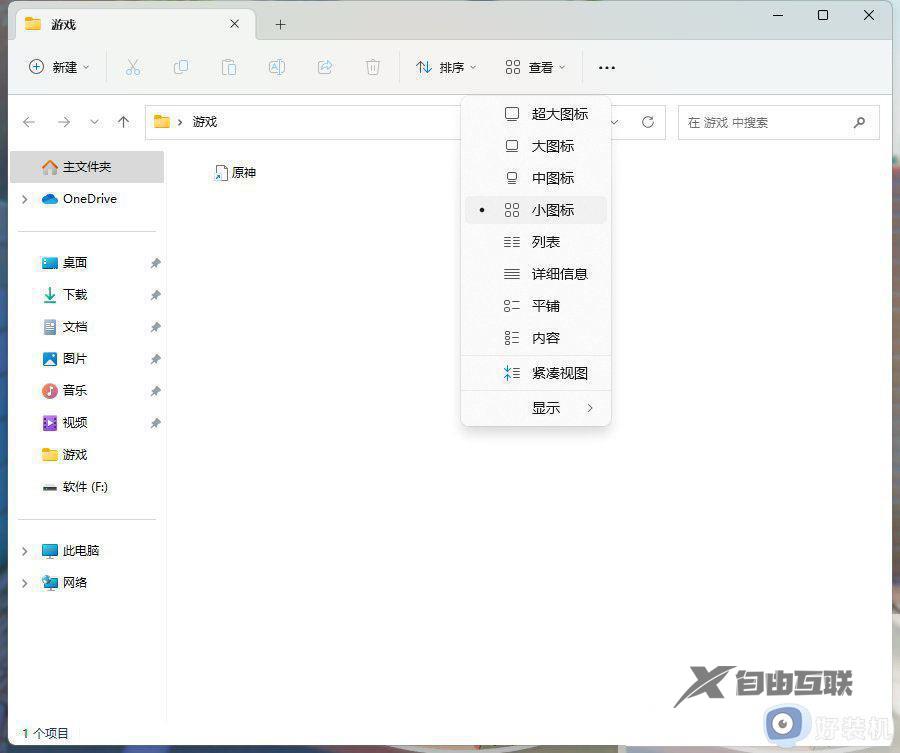
方法一:
1、【右键】点击桌面空白处,在打开的菜单项中,选择【新建文本文档】;
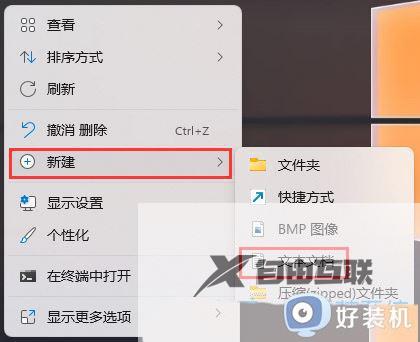
2、新建文本文档窗口,输入以下内容:
@echo off
taskkill /f /im explorer.exe
CD /d %userprofile%\AppData\Local
DEL IconCache.db /a
start explorer.exe
cho 执行完成
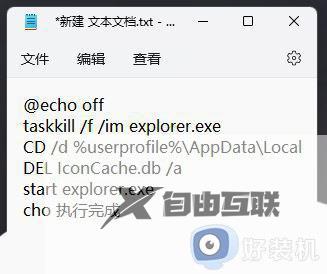
3、内容输入完成后,点击新建文本文档【右上角的关闭】,然后在弹出的窗口中,点击【保存】;
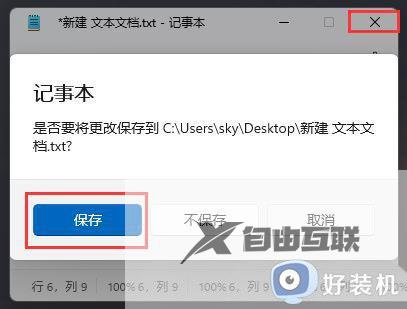
4、点击该文本文档,按【F2】键,可以快速重命名,将文件格式改为【.bat】,再按【回车确定】;win11文件类型后缀怎么改

5、最后,【右键】点击该文件,在打开的菜单项中,选择【以管理员身份运行】;
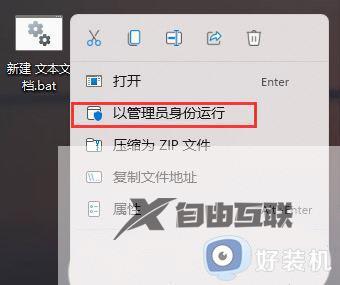
方法二:
1、按【 Win + X 】组合键,或【右键】点击任务栏上的【Windows开始菜单】,在打开的隐藏菜单项中,选择【终端管理员】;
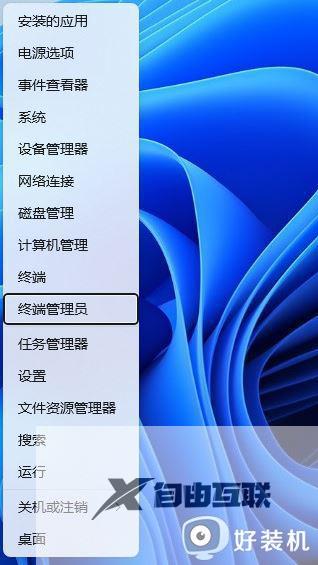
2、用户账户控制窗口,你要允许此应用对你的设备进行更改吗?点击【是】;
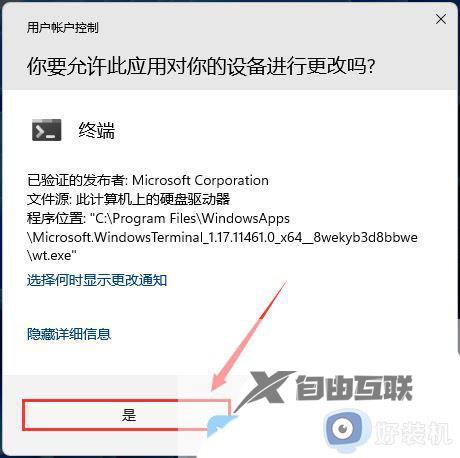
3、输入【sfc /scannow】命令,执行完成后,按回车;
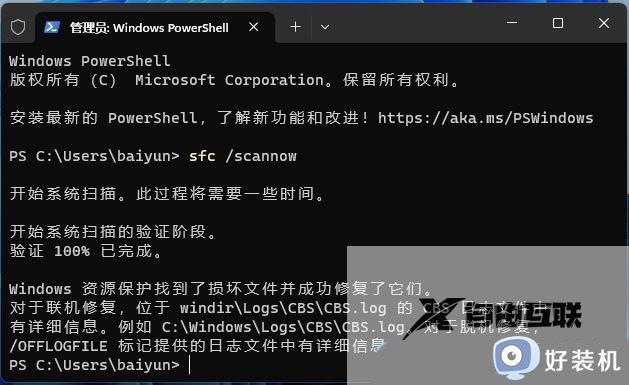
4、输入【Dism /Online /Cleanup-Image /ScanHealth】命令,执行完成后,按回车;
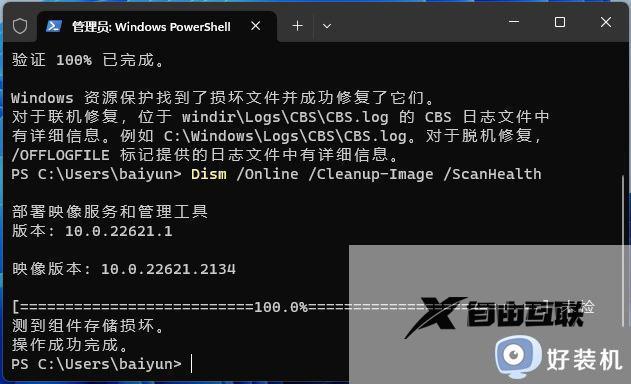
5、输入【Dism /Online /Cleanup-Image /CheckHealth】命令,执行完成后,按回车;
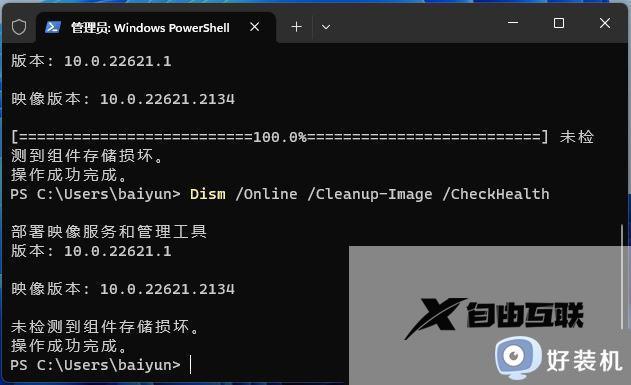
6、输入【Dism /Online /Cleanup-image /RestoreHealth】命令,执行完成后,按回车;

以上是win11应用图标变成白色文件怎么办的全部内容,需要的用户可以按照本文提供的步骤进行操作,希望能对大家有所帮助。
